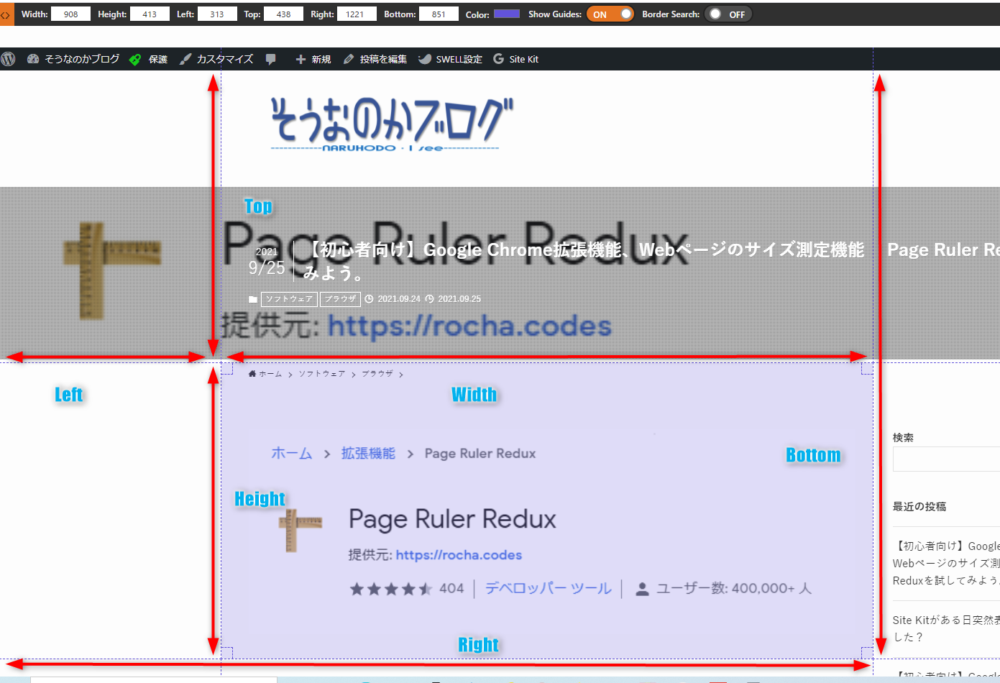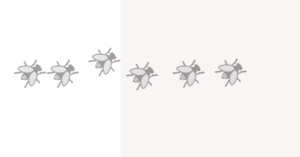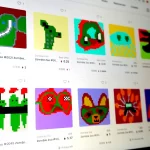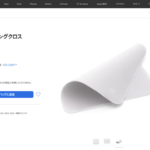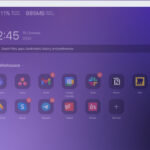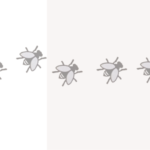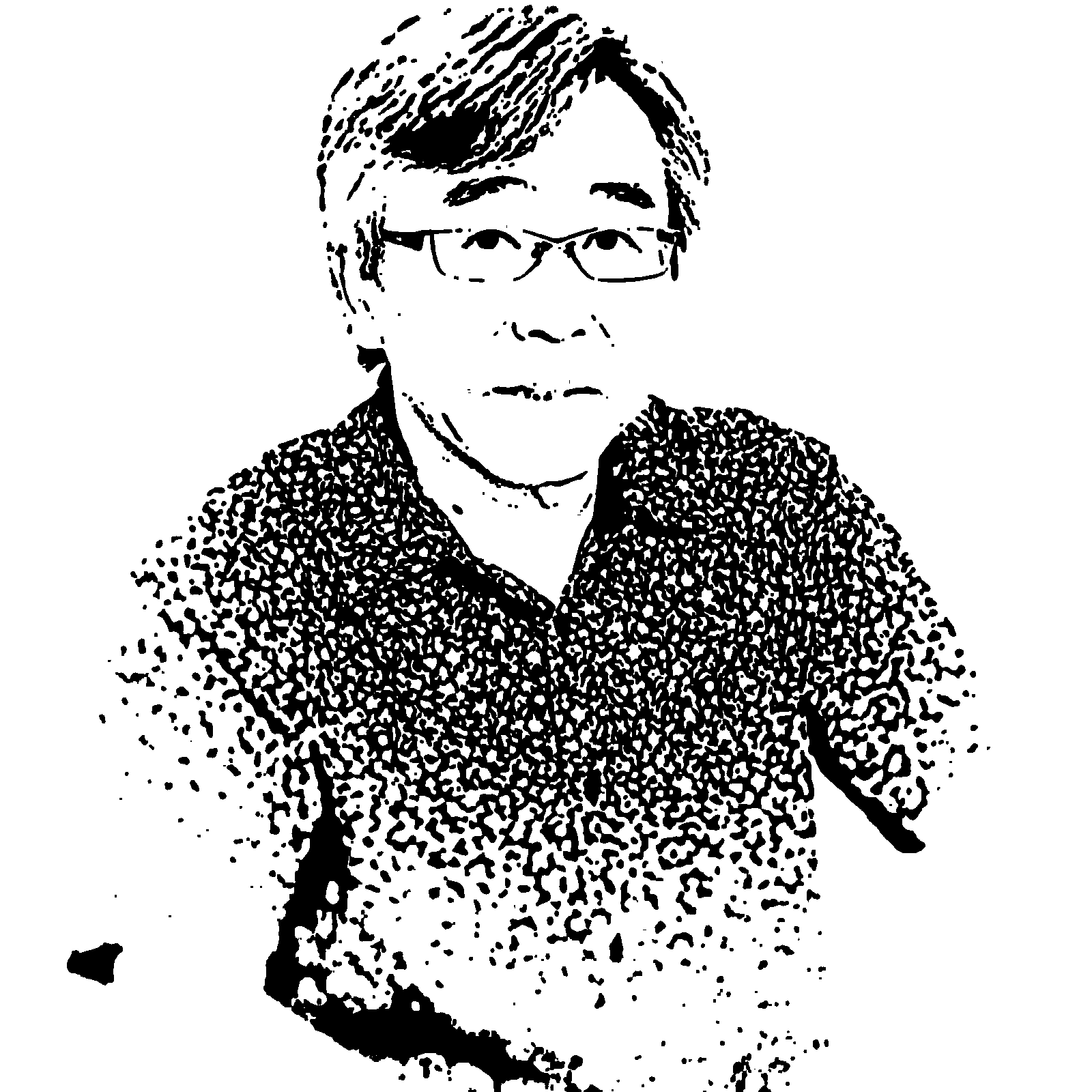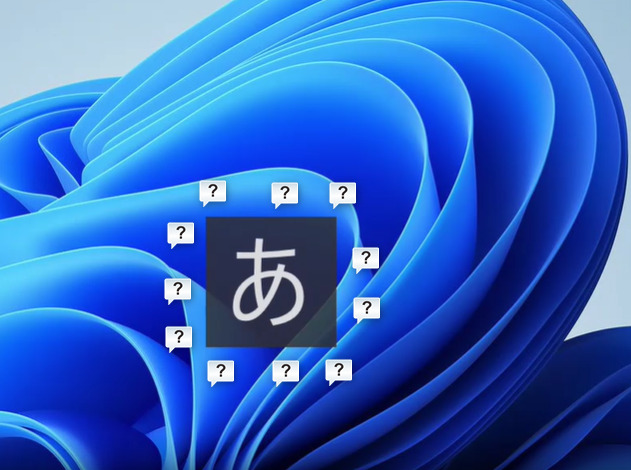
Windows11を利用しているユーザーでときたま使い始めから文字入力切替時に「あ」または「A」
の文字表示が中央画面に表示されることがあります。
人によってはその文字表示がストレスになります。
Windows10以前のバージョンでは、IMEのプロパティからIME入力切替の通知欄にある
「画面中央に表示する」のチェックを外すことで言語切替時の画面中央に表示される
「あ」や「A」のポップアップを無効化できるのです。Windows11からはIMEのプロパティ
がなくなったのでIMEのプロパティを復活させてから非表示にする手順を記述していきます。
Wiindows11のIMEを以前のバージョンに切り替えることから始めます。
”以前のバージョンのMicrosoft IMEを使う”を探す
Windows11画面下のタスクバーの「検索」にimeと入力しenterキーを押します。
下記の設定画面が表示されます。
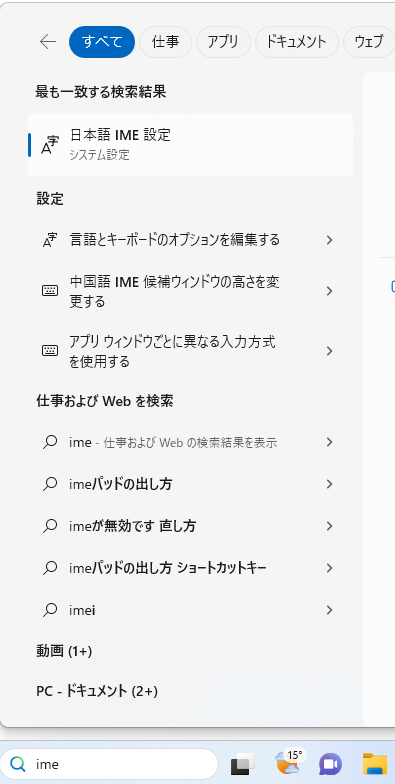
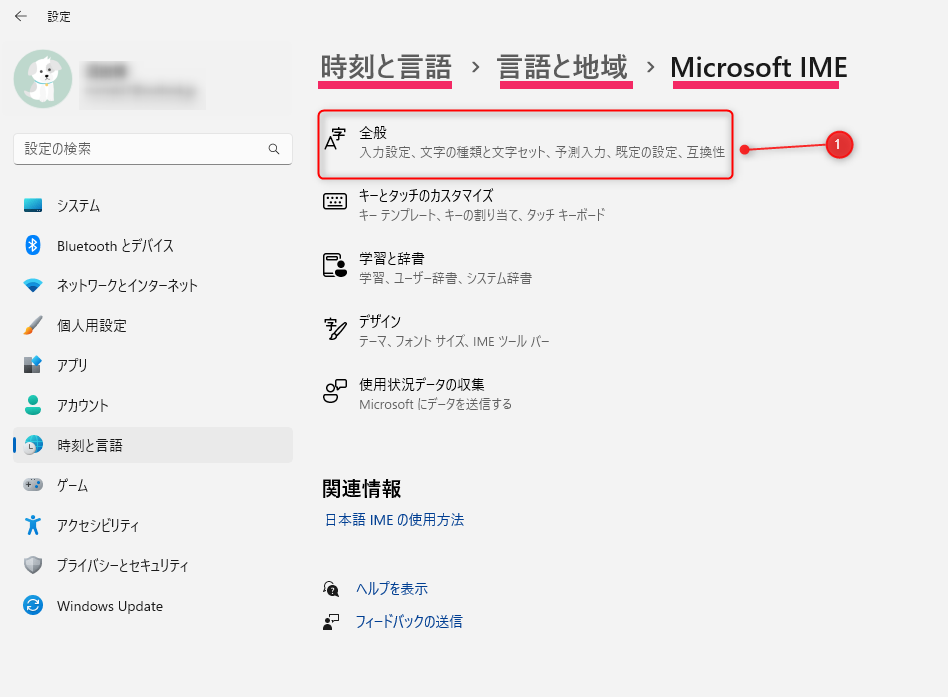
①の全般を選択すると、②の設定画面になります。
下にスクロールし互換性の「以前のバージョンのMicrosoft IMEを使う」をオンにします。
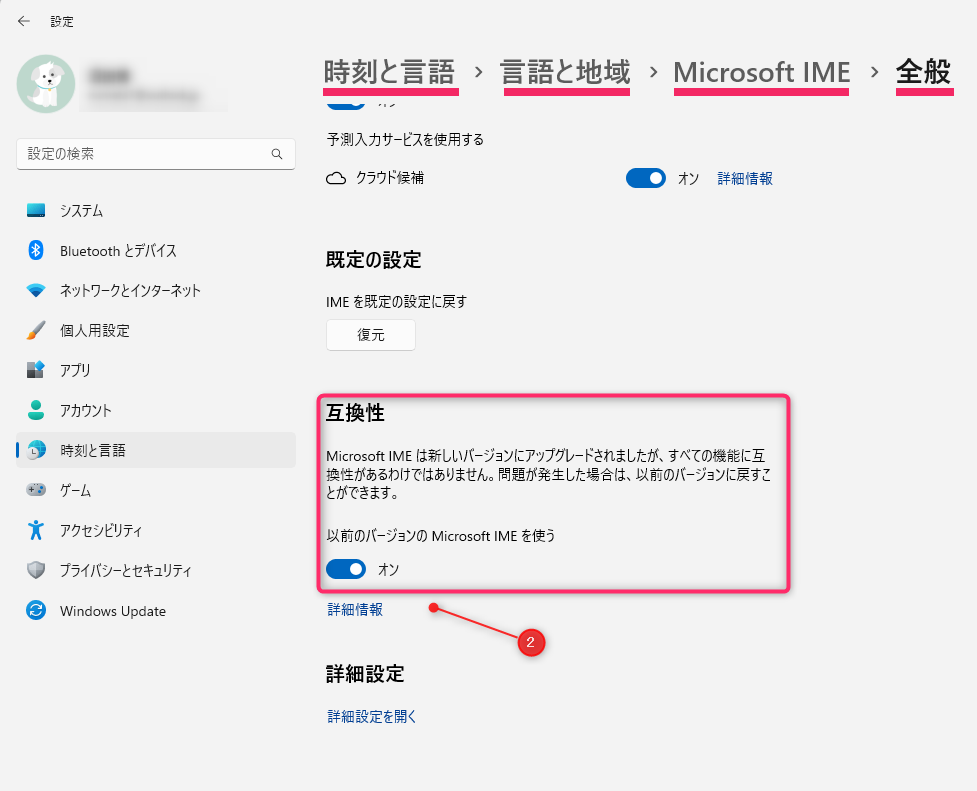
画面中央の「あ」、「A」ポップアップ表示をOFFにする
右下にある「あ」「A」のタスクバーの言語アイコンを右クリックし③の「プロパティ」を選択しします。
(*古いバージョンだとプロパティが現れます。)
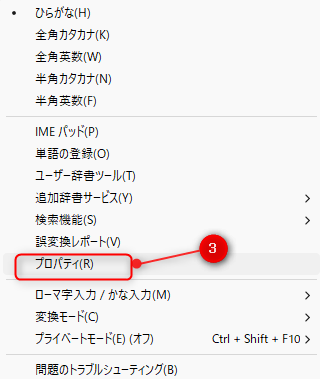
Mirosoft IMEの設定画面が表示さます。
「IME入力モード切替の通知の□画面中央に表示する」の□にクリックして✔を外します。
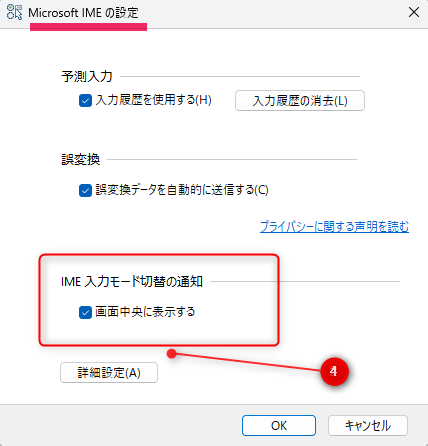
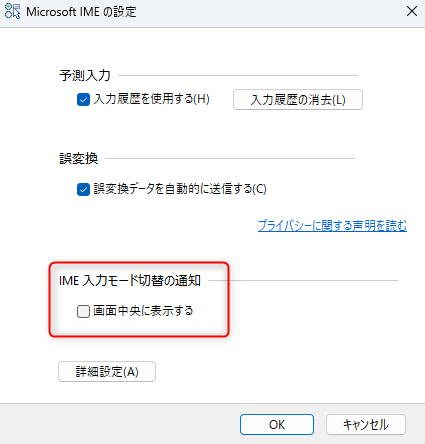
これで「あ」、「A」のポップアップ表示はOFFになり表示されません。
以上の手順でポップアップ表示によるストレスは解消です。
IME入力モード切替の通知の非表示の設定終わったあとは②の「以前のバージョンのMicrosoft IMEを使う」のオフにし、最新Microsoft IMEに戻しましょう!!
煩わしいポップアップ表示はこんな表示でした。